Come collegare Fitbit a Strava e sincronizzare in automatico

Tutte le attività registrate su dispositivi Fitbit possono esere sincronizzate in automatico con Strava. La procedura più veloce
L’abbinamento Strava-smartwatch è una delle principali ragioni per il successo di entrambi, dispositivi e applicazione tra le più utilizzate da chi pratica sport o attività all’aria aperta a tutti i livelli. Collegare l’app al proprio wearable però, a volte può non essere così facile come ci si aspetta.
Può allora tornare utile qualche indicazione su come sfruttare questa opzione bidirezionale di Fitbit. Nel senso che le attività registrare sullo smartwatch o lo smartband possono essere sincronizzate in automatico con Strava, ma anche che queste attività saranno tradotte in passi e consumo di calorie giornaliere.
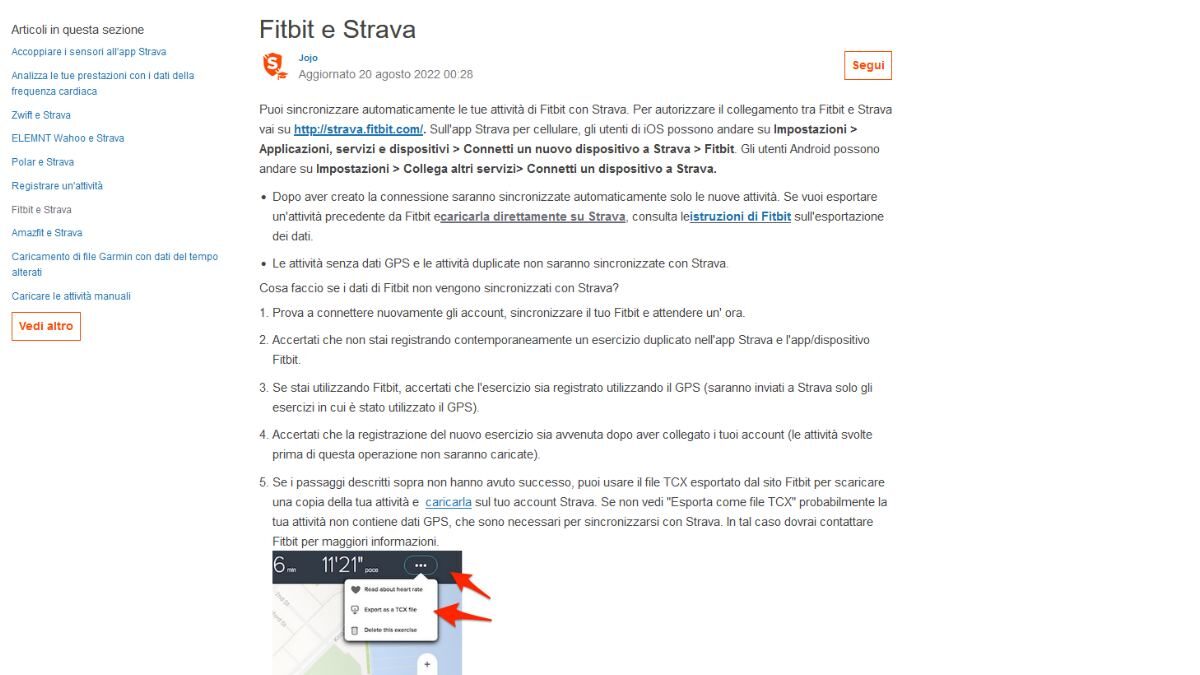
Il collegamento da Fitbit
Ci sono diversi modi per collegare un account Fitbit a uno Strava. Il più semplice è sfruttare la pagina dedicata nell’app di tracciamento. Quindi, una volta entrati nel proprio account Strava, basterà andare nella pagina Le mie applicazioni all’interno del profilo personale e cercare Fitbit.
A quel punto, viene chiesta conferma per l’autorizzazione a condividere le informazioni, naturalmente da concedere. Subito dopo, un promemoria indicherà di quali informazioni si tratta.
Ci sono però alcune limitazioni L’operazione funziona solo con le attività registrate dal GPS. Per le altre tuttavia, si può sempre procedere manualmente. Quindi, sessioni in palestra o anche solo corsa o bicicletta al chiuso, non saranno sincronizzate.
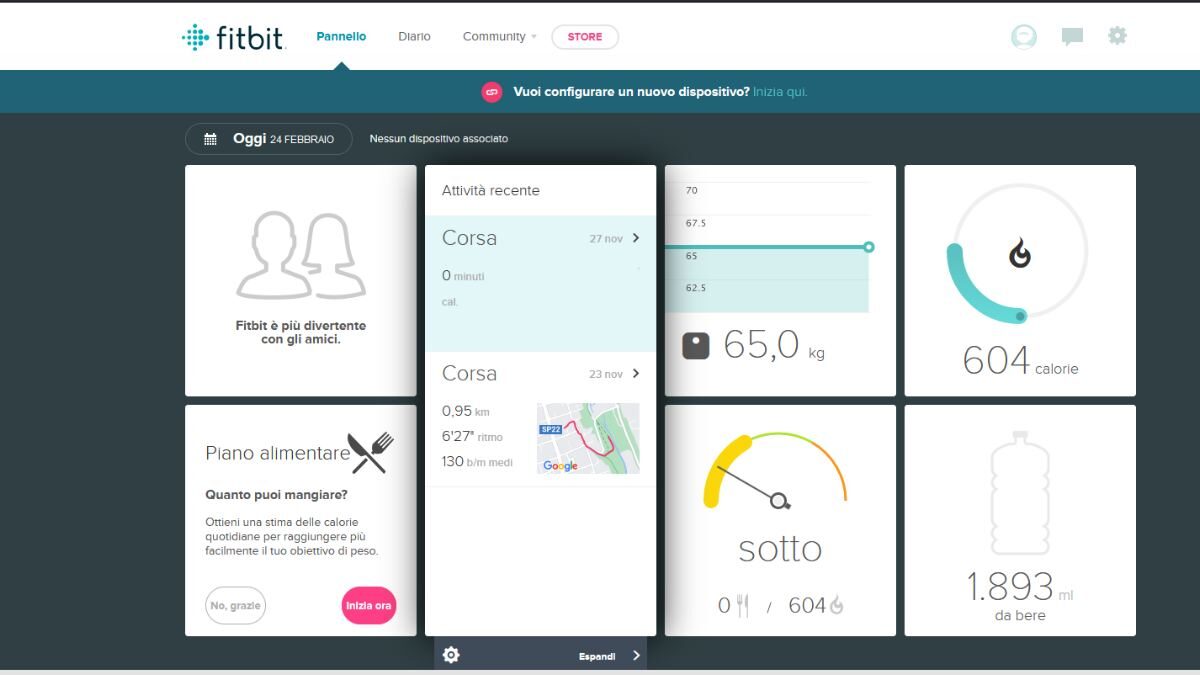
Condivisione manuale da Fitbit a Strava
L’operazione è anche in questo caso piuttosto semplice. Questa volta, si procede all’interno dell’app Fitbit, dopo aver avviato e memorizzato l’attività manualmente dallo smartwatch. Nel calendario giornaliero, c’è anche lo storico delle registrazioni.
Una volta trovata quella desiderata, è sufficiente toccare il classico tasto di condivisione. Quindi, si tratta di scegliere l’immagine di copertina, se il tracciato cardiaco, il riassunto o una foto a piacere.
Al passaggio successivo, sopra l’anteprima si può inserire anche un messaggio. Quindi, si è pronti per l’operazione finale. Invece di scegliere subito Pubblica però, probabilmente si desidera scegliere un’applicazione esterna, Facebook, Twitter, TikTok o altre. In caso contrario, la condivisione è limitata ai propri eventuali contatti all’interno di Fitbit.
A questo punto, l’interfaccia passa a quella dell’app di destinazione.
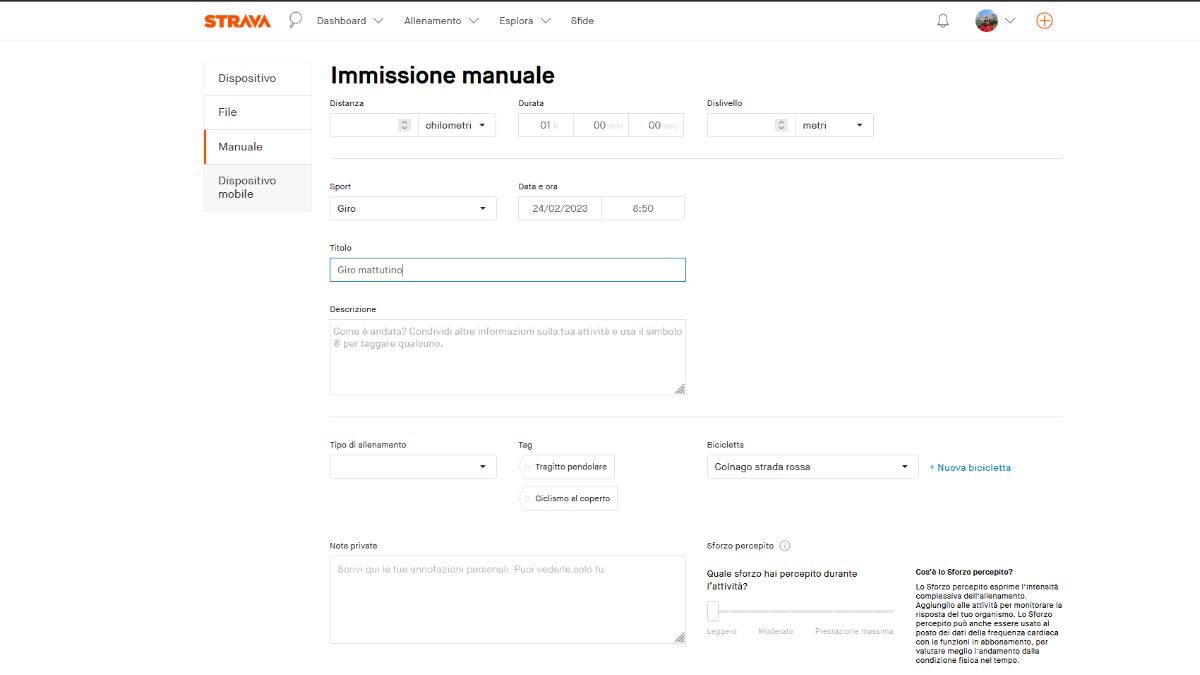
Caricamento manuale su Strava
C’è però anche un altro sistema, valido in qualsiasi situazione. Nel caso la sincronizzazione automatica non funzioni, o per qualche ragione non si desideri connettere le due app. È la procedura manuale.
Anche in questo caso non è comunque difficile. Dall’app Fitbit, individuata la registrazione, sempre solo con GPS, in altro a destra c’è il taso Esporta. La scelta corretta in questo caso è TCX file.
A questo punto, si passa Strava, dove sarà necessario eseguire l’operazione inversa. Sempre in alto a destra, c’è il pulsante con un più, dal quale si sceglie Aggiungi Immissione Manuale. Da qui, basta selezionare il file precedentemente salvato e completare l’operazione.
Il risultato, sarà riportato subito nel proprio registro e potrà essere personalizzato come tutte le altre attività.
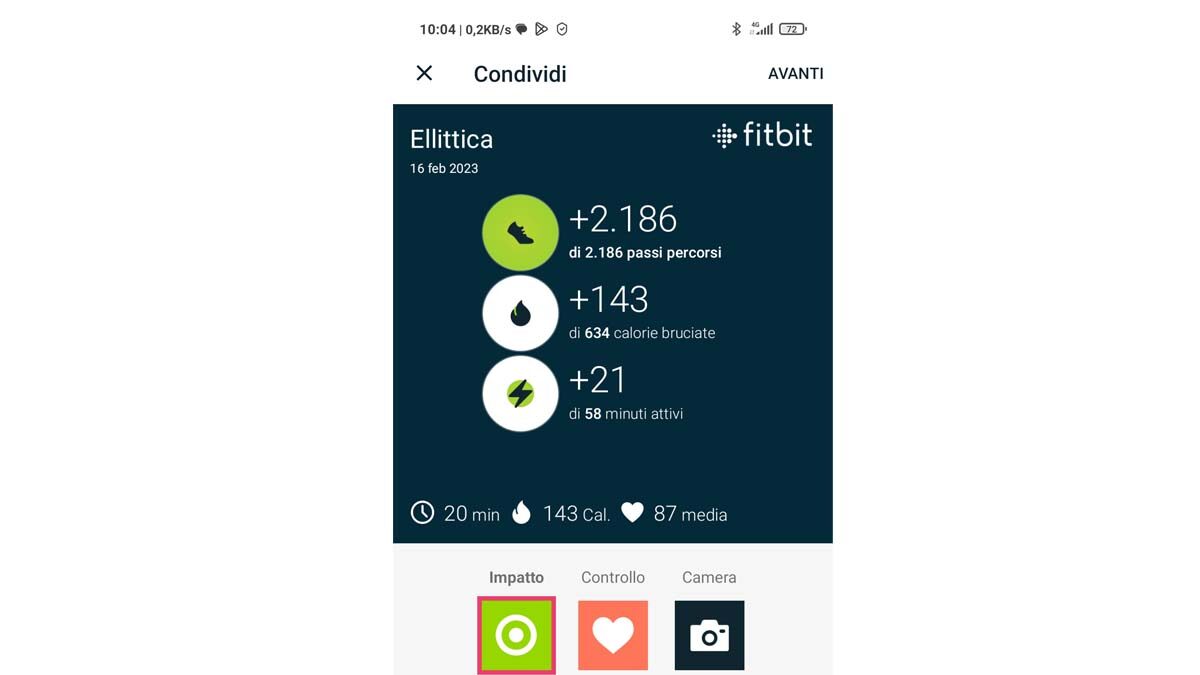
Pubblicato il 24/2/2023


